- Zmena veľkosti písma v systéme Windows 11 je mimoriadne jednoduchá a funguje podobne v predchádzajúcej verzii.
- Ako prvé odporúčanie nezabudnite, že veľkosť textu môžete dochádzať iba v niekoľkých jednoduchých krokoch.
- Windows 11 umožňuje upraviť aplikácie a veľkosť textu pre hlavný a ďalšie displeje.
- Ak chcete okamžite zmeniť veľkosť písma, mali by ste zvážiť použitie Ovládacieho panela.

Po skontrolovaní väčšiny vašich potrieb sme zistili, že niektorí z vás chcú vedieť, ako zmeniť veľkosť písma v Windows 11.
Od chvíle, keď spoločnosť Microsoft oznámila najnovšie vydanie, sú všetci používatelia čoraz viac zvedaví, čo sa líši od predchádzajúcej verzie a ako používať najnovšie funkcie.
Predtým si uvedomte, že to ľahko zvládnete bez toho, aby ste boli odborníkom. Zmena veľkosti písma v systéme Windows 11 si teda bude vyžadovať minimálne úsilie.
Navyše by sa mohlo zdať, že ste už boli zaškolení, pretože niektoré z dostupných možností sa príliš nelíšia od tých zo staršieho operačného systému.
Úplne si prečítajte tento článok a nájdite najefektívnejšie metódy, ktoré určite pomôžu upraviť veľkosť písma systému Windows 11.
Ako môžem ľahko zmeniť veľkosť písma v systéme Windows 11?
1. Zmeňte iba veľkosť textu vo Windows 11
- Otvorené nastavenie.

- Ísť do Prístupnosť.

- Na ľavej table okna vyberte Displej.
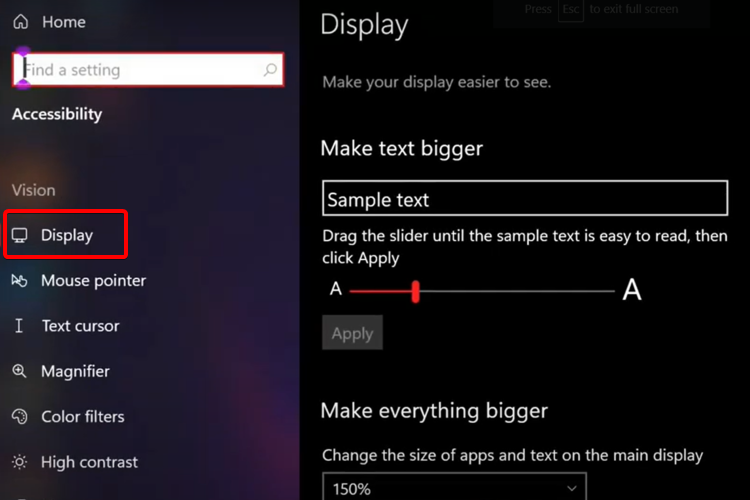
- Pozrite sa na pravú stranu a upravte posúvač pod Potiahnite posúvač, kým sa ukážka textu nebude dobre čítať.

- Kliknite na Podať žiadosť.
2. Upravte všetky aplikácie a veľkosť textu v systéme Windows 11
- Otvorené nastavenie.

- Prejdite na Prístupnosť.

- Vyberte Displej.
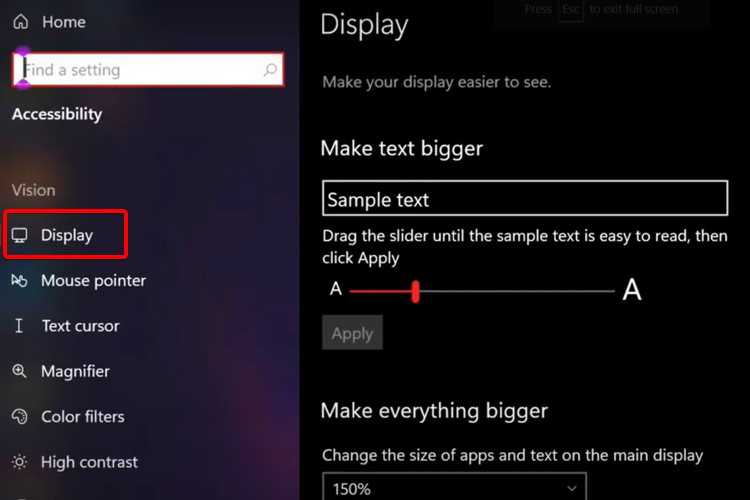
- Upravte veľkosť aplikácií a textu na hlavnom displeji, z rozbaľovacej ponuky v časti Spravte všetko väčšie.
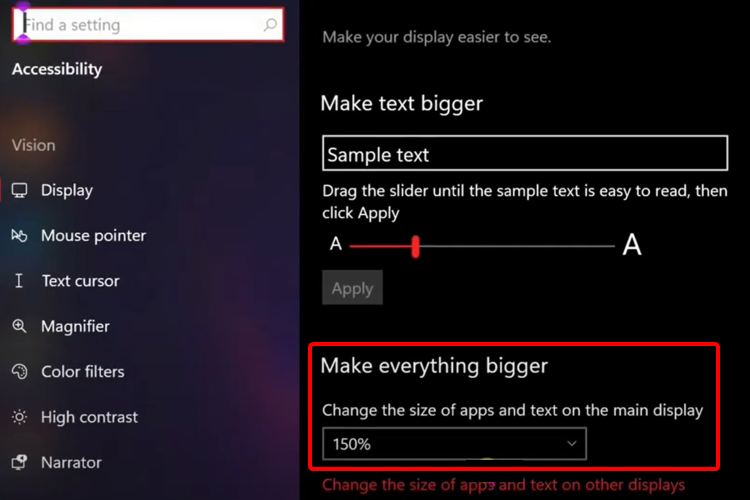
Windows 11 tiež umožňuje meniť veľkosť aplikácií a textu na iných displejoch z rovnakého miesta. Máte šancu vychutnať si úplne osobný zážitok.
3. Obnovte predvolené nastavenie písma
- Stlačte tlačidlo Kláves Windows na klávesnici.
- Typ Ovládací panel, potom na ňu kliknite.
- Vyberte vzhľad a prispôsobenie.
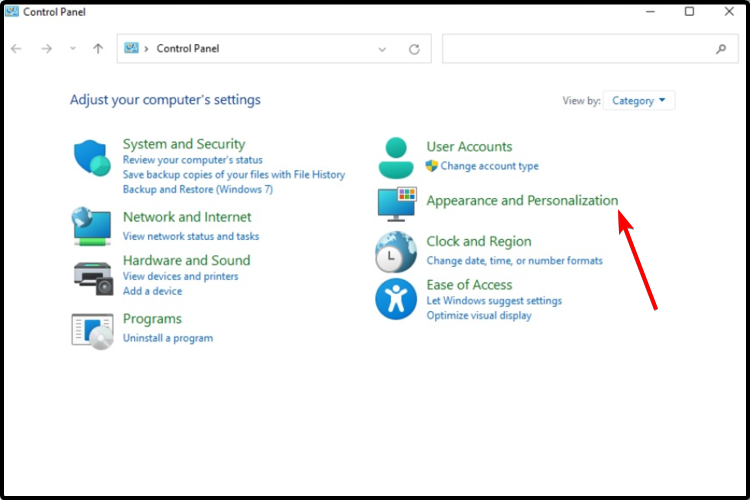
- Vyberte si Zmeňte nastavenie typov písma.
- Kliknite na Obnovte predvolené nastavenie písma.
Ak vás zaujíma, ako zmeniť veľkosť písma v systéme Windows 11, môžete si byť istí, že vám tieto možnosti určite pomôžu. Stačí sa rozhodnúť, ktorý z nich vám vyhovuje viac, a s istotou použiť vyššie uvedené kroky.
Pre tých z vás, ktorí sú fanúšikmi systému Windows 10, odporúčame tiež skontrolovať článok o ako zmeniť Windows 11 na klasické zobrazenie.
A ak máte ďalšie otázky, neváhajte a podeľte sa o svoje názory v sekcii komentárov nižšie. Tešíme sa na váš názor.
![Ako nasadiť písma pomocou SCCM [3 jednoduché kroky]](/f/2b9c236ded10d92916a8517208cbb3c7.png?width=300&height=460)
